Come le versioni precedenti di Windows, ogni utente può farlomantenere le proprie impostazioni di personalizzazione in Windows 8. Ciò significa che tutti possono avere il proprio desktop personalizzato rispetto alle impostazioni dei temi, al salvaschermo, ai suoni, allo sfondo del desktop e ad altri stili visivi. Ieri abbiamo pubblicato un'esercitazione su come impedire agli utenti di accedere alla finestra delle proprietà delle impostazioni della connessione Internet in Windows 8, utilizzando l'Editor criteri di gruppo locali. L'editor Criteri di gruppo locali consente agli utenti, con autorizzazioni amministrative del sistema, di specificare una vasta gamma di impostazioni di utilizzo dei componenti di sistema e di limitare la quantità di controllo che un utente non amministrativo ha sul sistema. In questo post, ti mostreremo come impedire agli utenti di apportare modifiche alle impostazioni di personalizzazione e stile di visualizzazione in Windows 8.
Per iniziare, assicurati di aver effettuato l'accesso come amministratore o di aver richiesto i diritti amministrativi per modificare i criteri di gruppo locali. Innanzitutto, vai alla schermata iniziale, digita gpedit.msc, seleziona App dalla barra laterale destra, quindi fai clic su gpedit.msc nella finestra principale.

Verrà aperto l'Editor criteri di gruppo locali. Ora vai al seguente percorso e seleziona Personalizzazione per visualizzare l'elenco delle impostazioni dei criteri disponibili.
Criteri del computer locale / Configurazione utente / Modelli amministrativi / Pannello di controllo
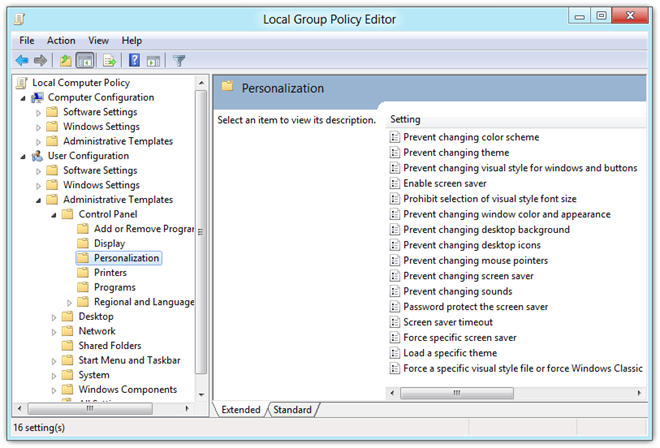
Il lato destro elencherà tutti gli elementi nel fileCategoria di personalizzazione con le impostazioni dei criteri impostate su Non configurato. È possibile visualizzare lo stato corrente di ciascuna impostazione di criterio osservando sotto la colonna Stato nella parte destra.

Ora, per limitare l'accesso per tutti gli utenti a qualsiasitipo di opzione di personalizzazione, selezionare l'opzione richiesta dall'elenco e selezionare Modifica impostazione criterio. Si aprirà una finestra separata, che consente di modificare l'impostazione di criterio predefinita per l'elemento selezionato. Nella parte superiore sono disponibili le opzioni Non configurato, Abilitato e Disabilitato. Selezionando ciascuna impostazione, potrai leggere l'effetto che avrà sul tuo computer nella sezione Aiuto. Per abilitare la limitazione, selezionare Abilitato e fare clic su OK.
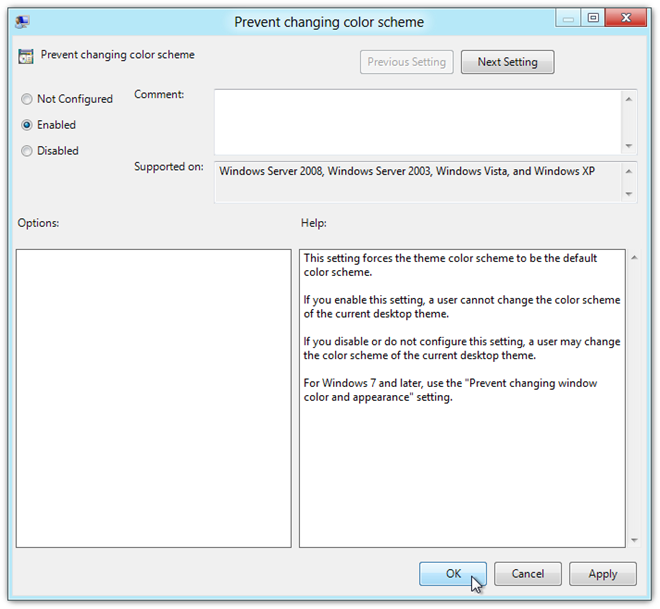
Eseguire gli stessi passaggi per disabilitare tutte le altre opzioni di personalizzazione per tutti gli utenti. Quando si modifica l'impostazione del criterio, lo stato deve essere modificato in Abilitato nella colonna Stato.
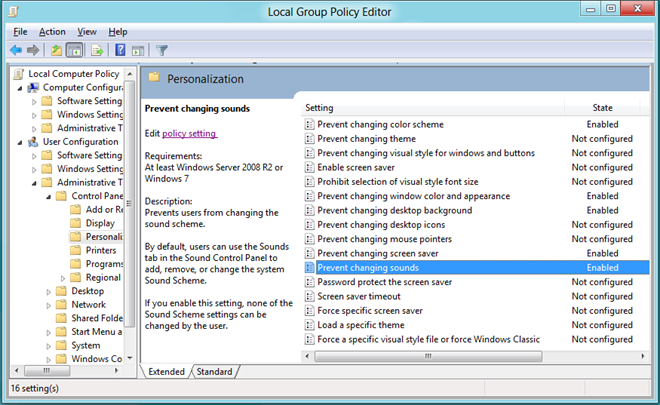
Ora, tutti gli utenti che aprono la finestra di dialogo Personalizzazione non saranno in grado di modificare nessuna delle impostazioni che sono state limitate.
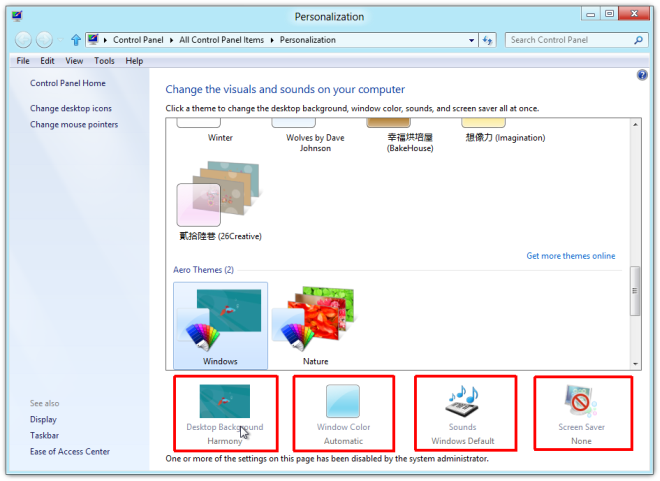
Tale restrizione potrebbe entrare in particolareutile per gli utenti aziendali o per le persone che si occupano di computer condivisi e non vogliono che utenti inesperti si crogiolino con i parametri di personalizzazione come precauzione.













Commenti